¿Desea obtener información sobre cómo instalar el servidor IIS mediante Powershell? En este tutorial, le mostraremos cómo instalar IIS en un equipo que ejecuta Windows.
• Windows 2012 R2
• Windows 2016
• Windows 2019
Lista de equipos
Aquí puede encontrar la lista de equipos utilizados para crear este tutorial.
Este enlace también mostrará la lista de software utilizada para crear este tutorial.
Tutorial relacionado - PowerShell
En esta página, ofrecemos acceso rápido a una lista de tutoriales relacionados con PowerShell.
Tutorial Powershell - Instalación de IIS
Como administrador, inicie una línea de comandos de Powershell elevada.

Compruebe si IIS ya está instalado.
Aquí está la salida del comando.
Instale el servidor IIS mediante Powershell.
Aquí está la salida del comando:
Configure el servicio IIS para que se inicie automáticamente.
Abra su navegador e introduzca la dirección IP de su servidor web.
En nuestro ejemplo, se introdujo la siguiente URL en el navegador:
• http://192.168.100.10
Se debe presentar la página web predeterminada de IIS.
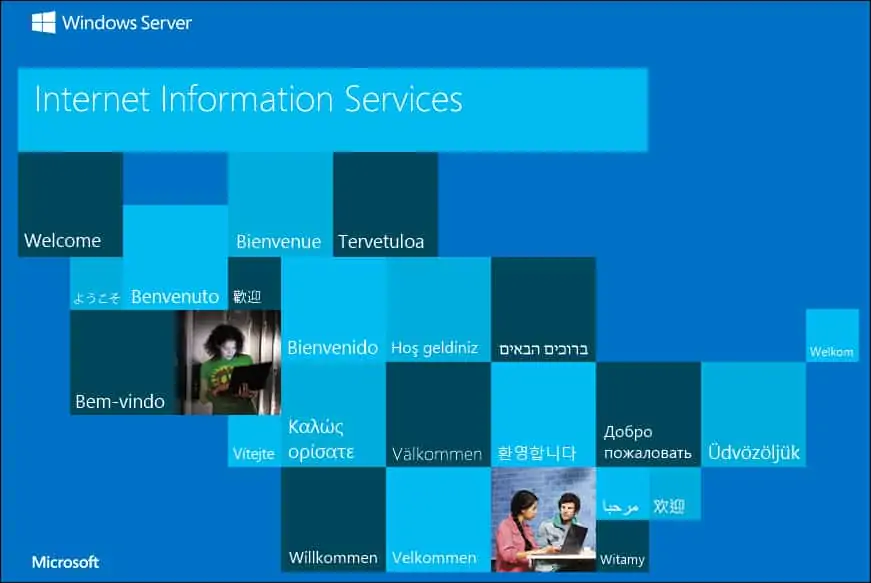
¡Felicitaciones! Puede instalar el servidor IIS mediante Powershell.
